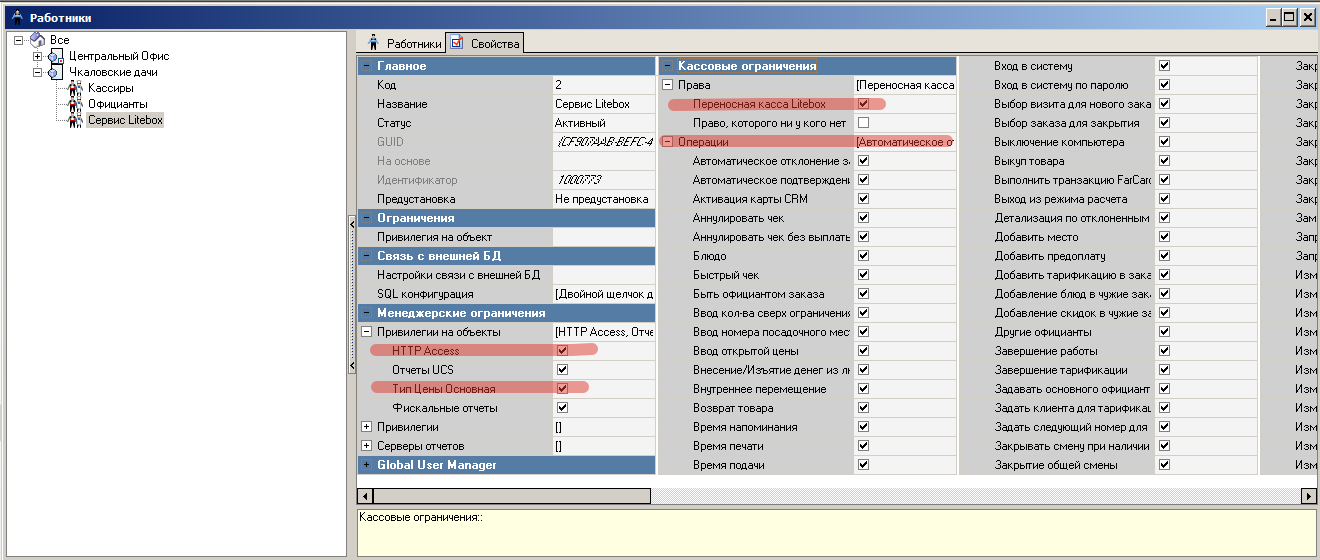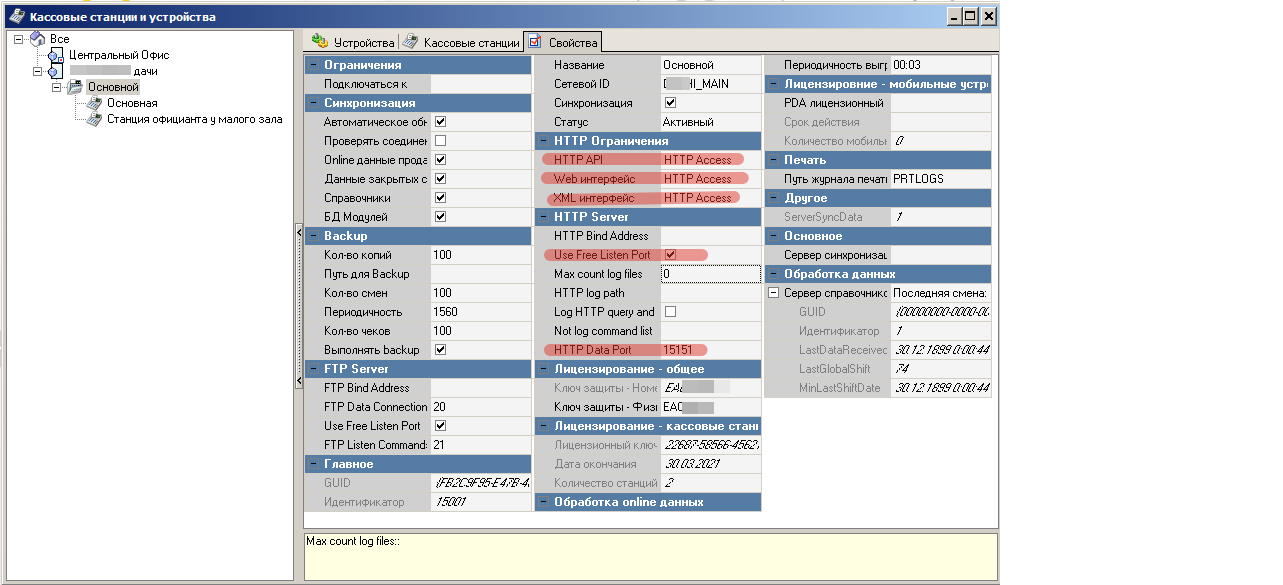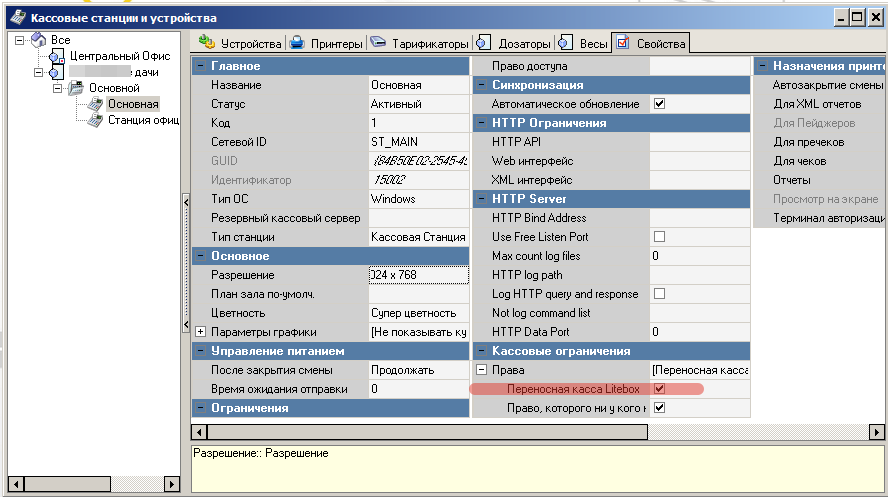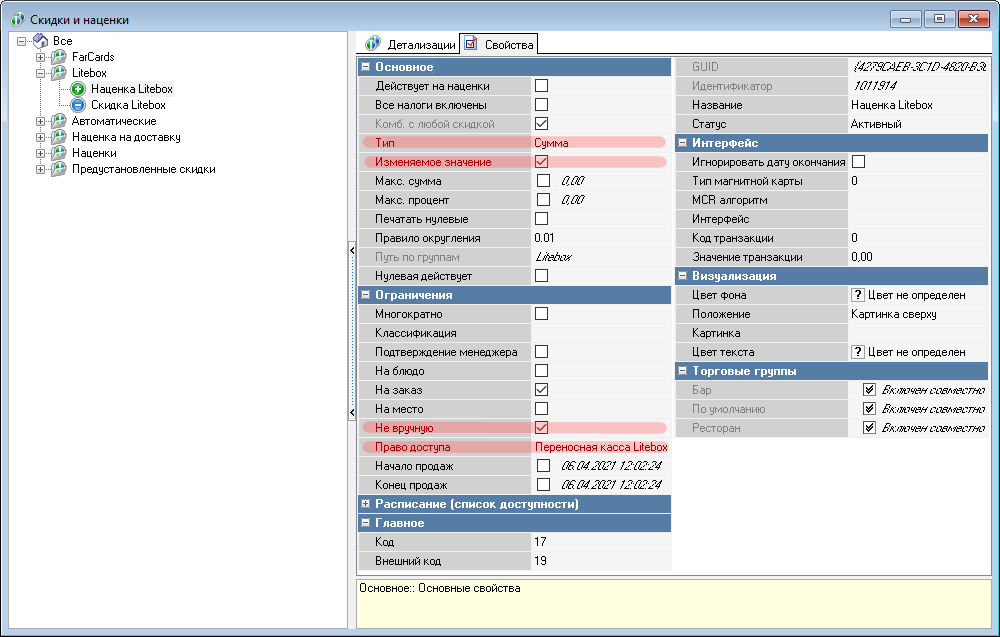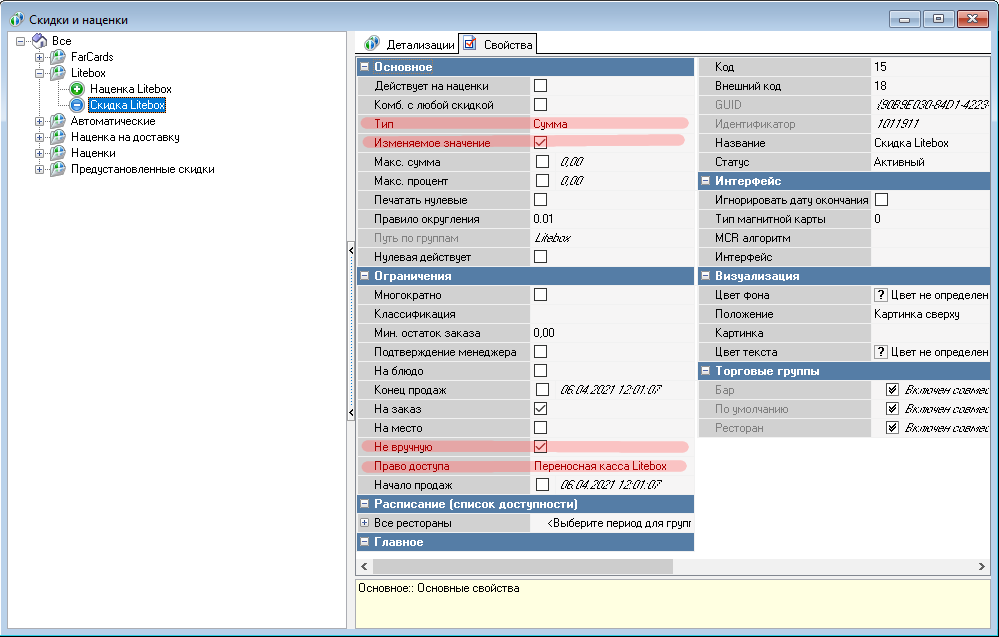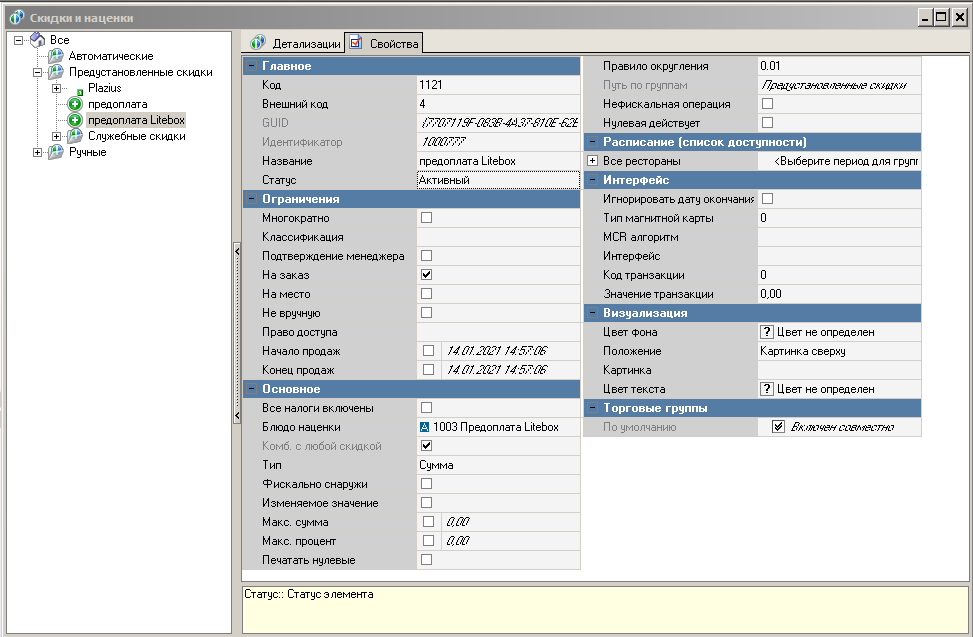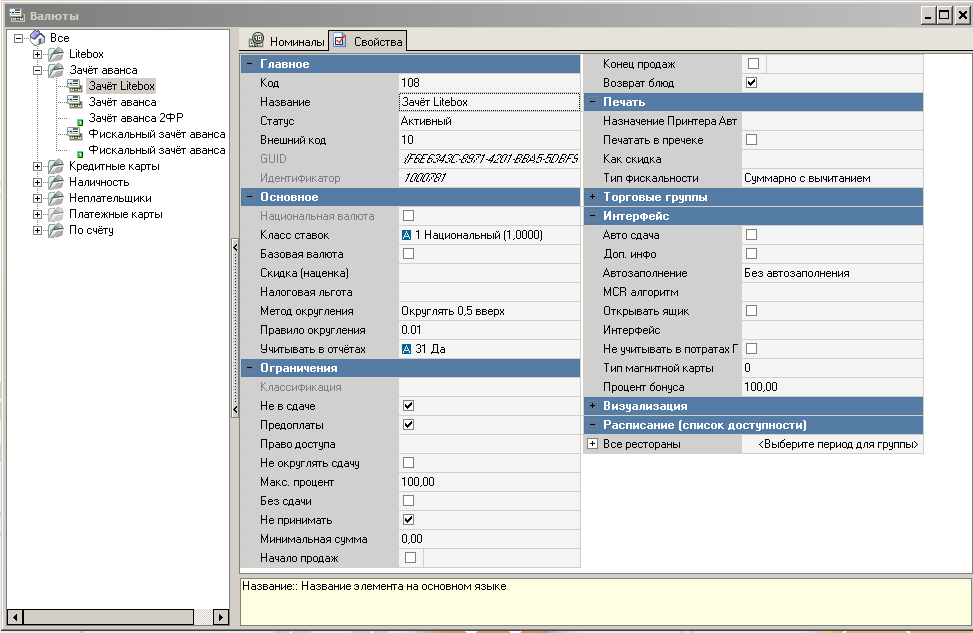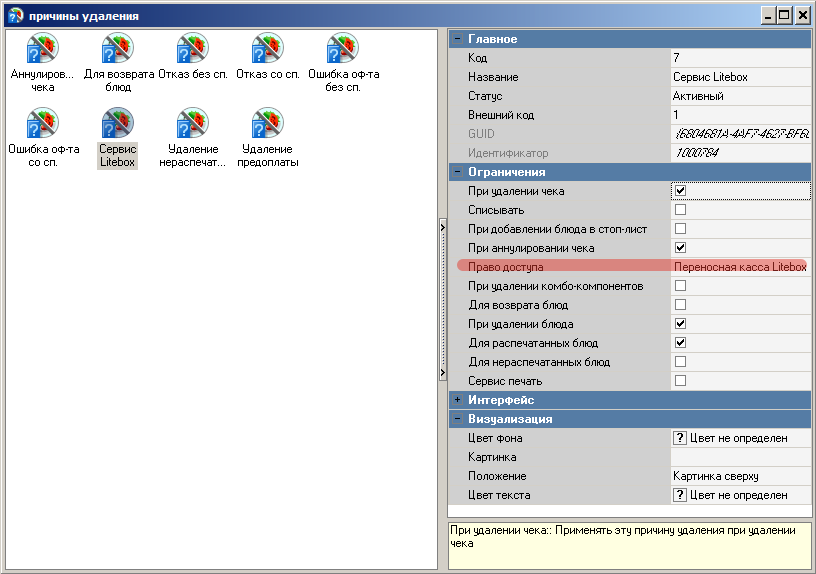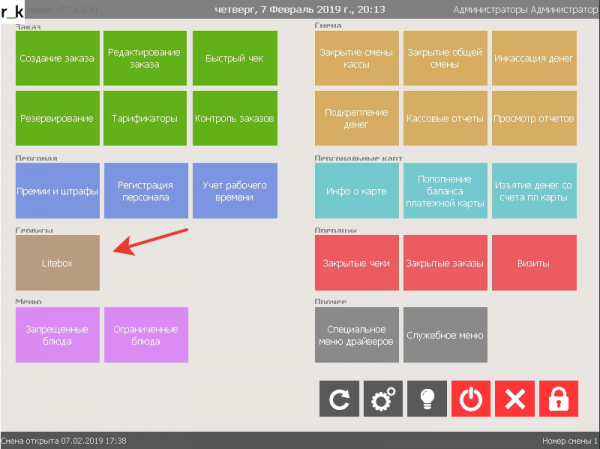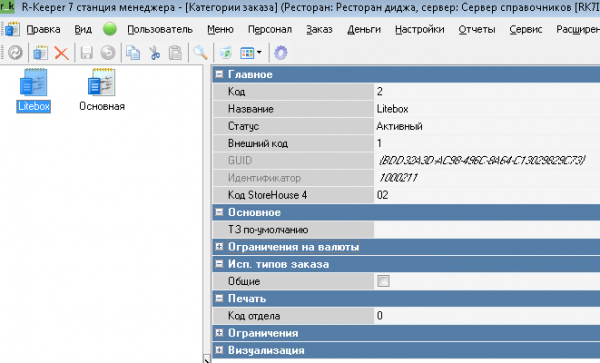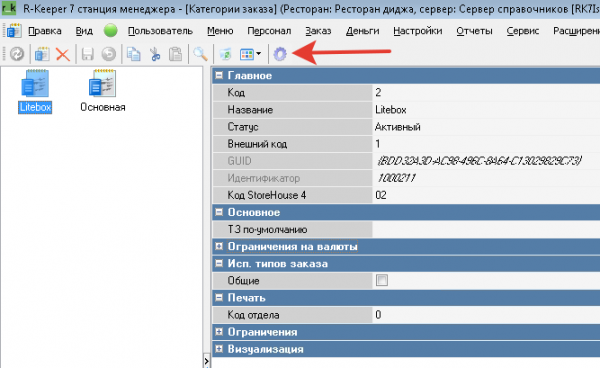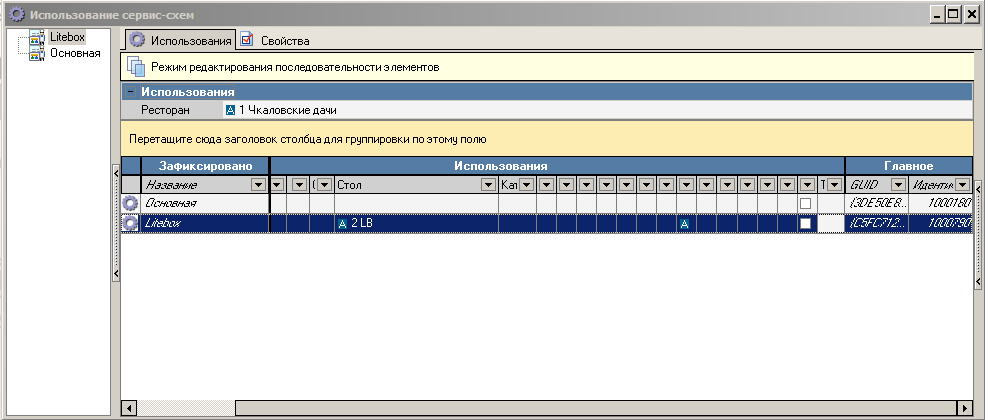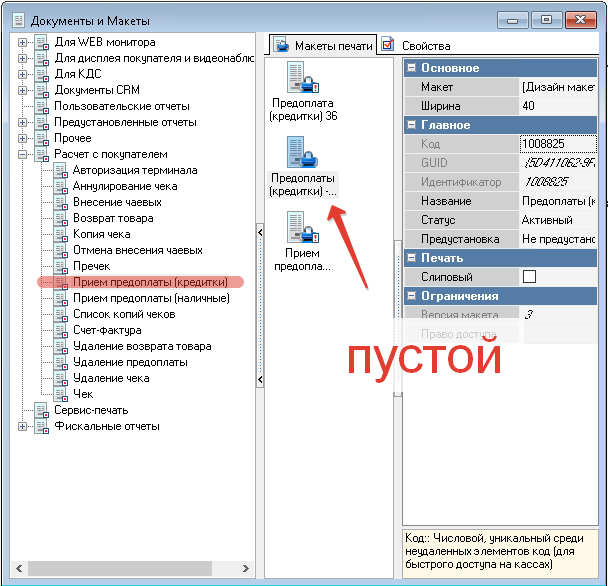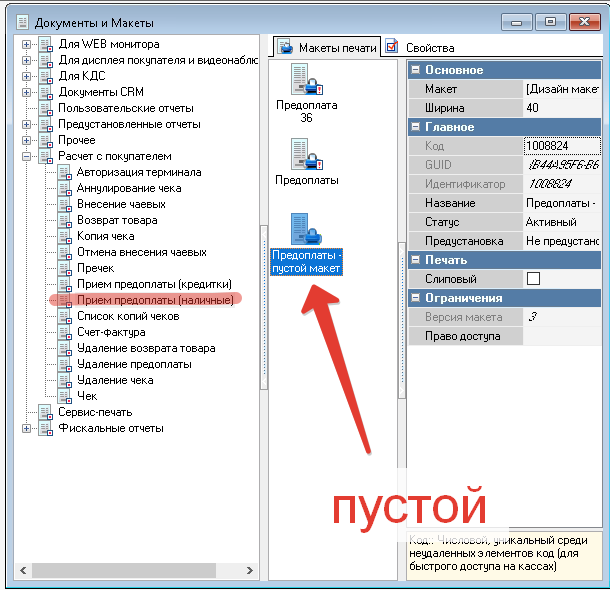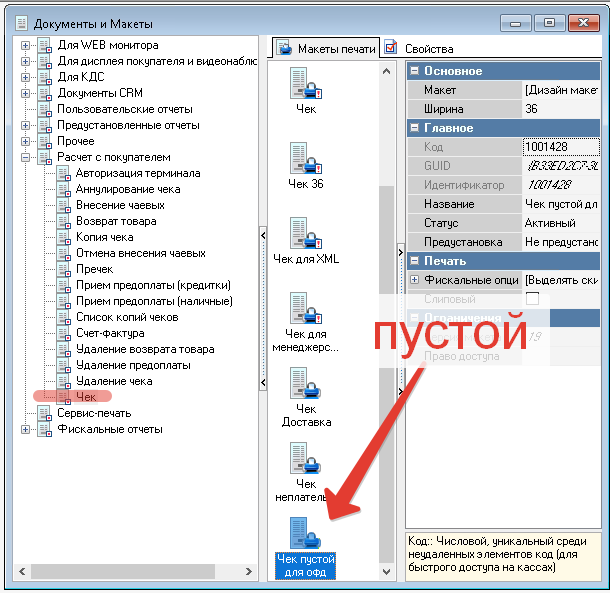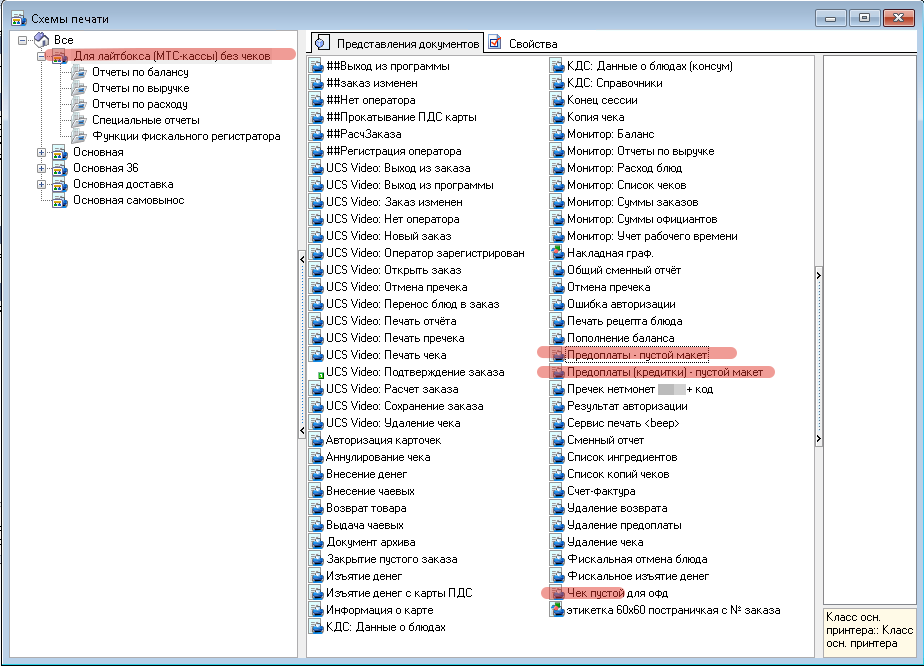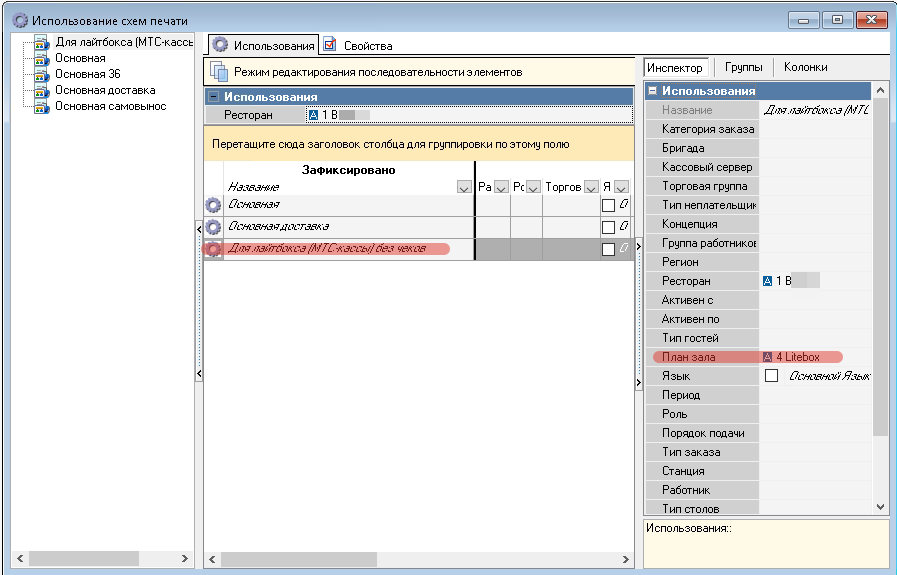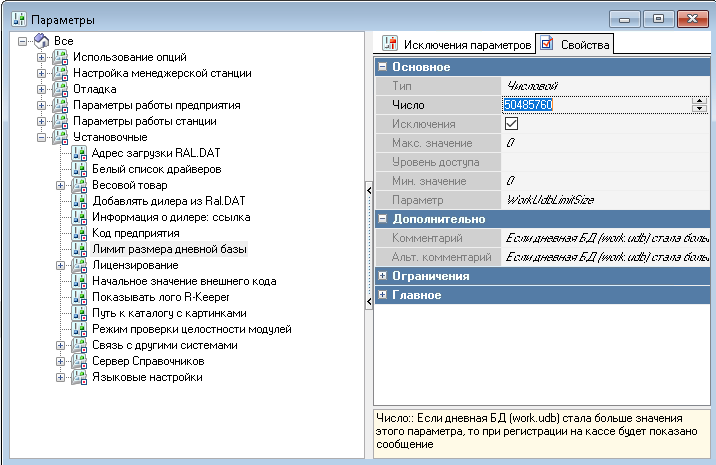Настройки r_keeper
Все настройки системы r-keeper делаются в менеджерской станции (rk7man.exe)
Создание права Litebox
Чтобы исключить возможность ошибки при работе на обычной стационарной кассе r_keeper, все элементы, требуемый для работы Litebox, защищаются кассовым правом.
В справочнине Персонал→Права создаём новое право «Переносная касса Litebox». В дальнейшем этого права не должно быть у сотрудников, которые используют обычную стационарную кассу r_keeper.
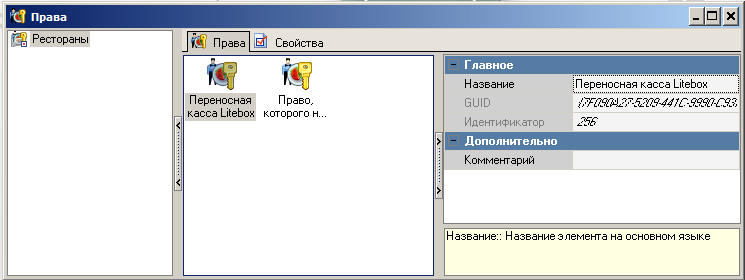
Создание стола для сохранения заказа
Настройки - столы и залы - планы залов и столы. Создаём отдельный план зала и стол, защищаем кассовым правом.
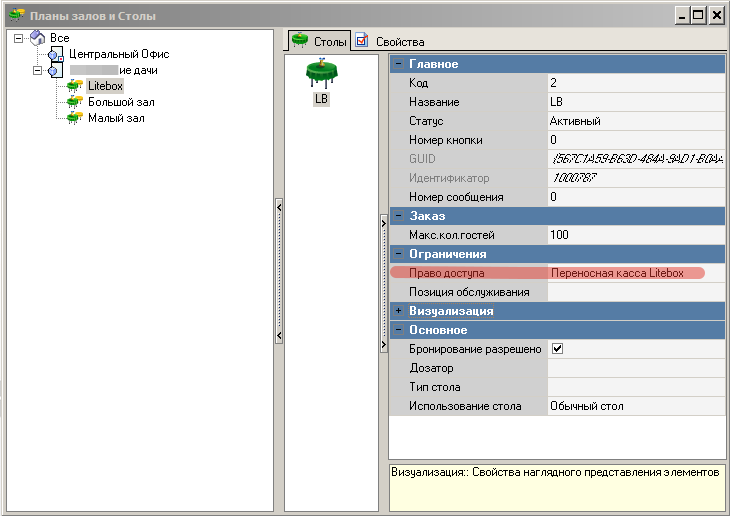
Создание работника Litebox
- В справочнике Персонал→Работники создать новую роль с названием «Сервис Litebox», поставить статус-«Активный», выдать группе максимум кассовых прав (Секция «Кассовые ограничния - операции».
- Для новой роли создать работника с именем Litebox (либо другое, написанное на латинице), поставить статус-«Активный»
- Для работника с именем Litebox, в свойствах в параметре «Учетная запись» задать произвольный пароль.
- В свойствах группы работников в «Привилегиях на объекты» «HTTP Access»,«Тип цены основная»,«Фискальные отчеты» поставить галочку. Привилегия «HTTP Access» должна быть предварительно создана.
Настройка Http-сервера
- В справочнике Сервис→Станции и Устройства выбрать кассовый сервер, с которым будет работать сервис связи с litebox.
- В свойствах кассового сервера задать свободный порт в параметре HTTP Data port. Оставлять порт 80 - не рекомендуется.
Настройка классификаций блюд
Для синхронизации меню между r_keeper и Litebox необходимо указать какие блюда следует выгружать, а какие нет. Для этого необходимо создать новую классификацию блюд:
- В справочнике Меню→Классификации блюд создать новую классификацию «Доступность на Litebox». Установить статус-«Активный».
- Для данной классификации создать новые категории «Выгружать в Litebox» и «Не выгружать в Litebox», сделать их активными.
- Расставить категории всем имеющимся блюдам.
- Для классификации «Доступность на Litebox» в свойствах поставить галочку в поле обязательная группировка.
Настройка валют
Для передачи в r_keeper продаж, совершенных на переносной кассе Litebox необходимо создать новые типы валют. Для этого:
- В справочнике Деньги→Валюты создать новый тип валют Litebox.Установить параметры Статус-«Активный»,Тип фискальности-«Суммарно с вычитанием». Валюта должна быть нефискальной, т. к. фискальный чек выдаётся самой переносной кассой, повторно фискалить его в r_keeper не нужно.
- Для типа валют Litebox создать новые валюты «Litebox наличные рубли» и «Litebox безналичный» и установить статус-«Активный» для обоих валют.
Опционально можно закрыть эти валюты кассовым «правом» и выдать его только Работнику LiteBox, чтобы на кассе r_keeper исключить вероятность ошибочного использования этих валют.
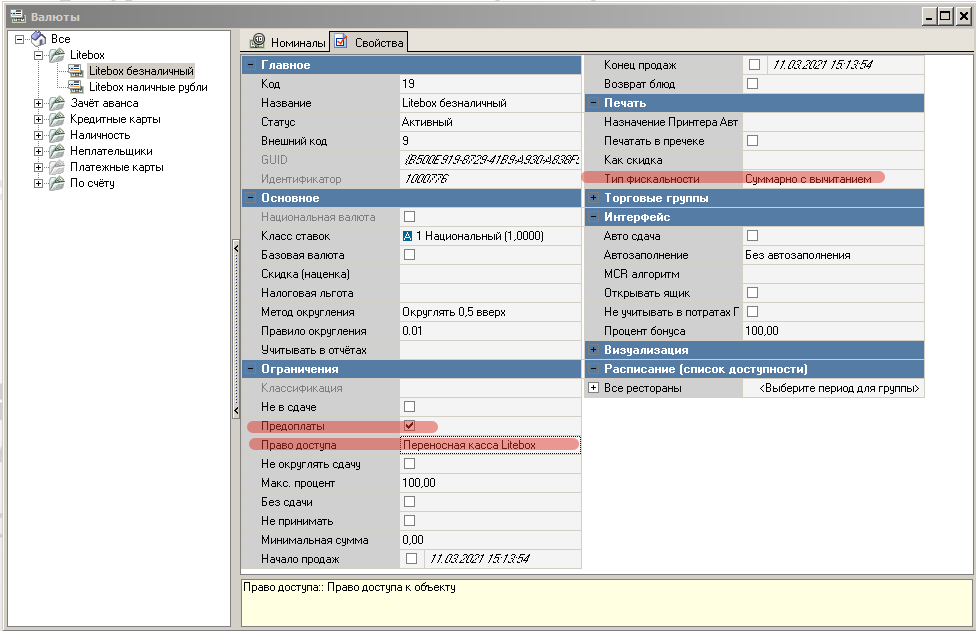
Важно: тип фискальности возможно установить только под дилерской учетной записью
Настройка скидки и наценки
Из сервиса Litebox иногда приходят продажи с ценами, которые отличаются от справочников r_keeper, будь то из-за скидок, или из-за не синхронизированного меню во время продажи. Для этого нужно менять сумму заказа с помощью скидок и наценок.
- В справочнике «Деньги → Скидки и наценки» завести новые скидку и наценку «Скидка Litebox» и «Наценка Litebox» соответственно.
- Поставить тип «Сумма», поставить галки на значениях «Изменяемое значение» и «Не вручную» на обоих элементах. Детализация - нулевая.
Настройка предоплат
- Параметр «учет предоплат» установить в значение «не учитывать». Лучше сделать этот параметр исключением для стола лайтбокса и настроить «использование».
- Завести отдельное блюдо без цены с названием «Предоплата Litebox».
- В справочнике «Деньги → Причины внесения/выдачи денег» создать новую причину внесения/выдачи денег, задать название «Предоплата Litebox», статус «Активный», указать флаг «Предоплата Litebox», в свойстве «Наценка» указать наценку из п. 2, а в пункте «Валюта зачета аванса» указать валюту, созданную в п. 3.
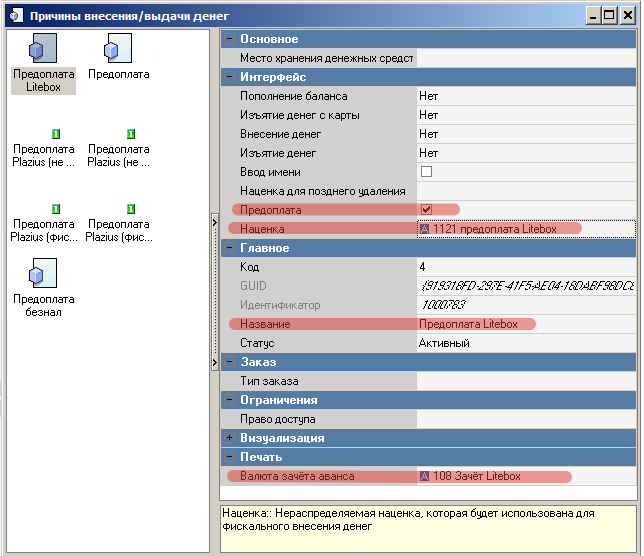
Настройка причины удаления
Перейти в справочник Заказ→Причины удаления и создать новую причину удаления с названием «Сервис Litebox». Защитить эту причину удаления ранее созданным «правом».
Настройка интерфейса кассы
Для настройки необходимо:
- Перейти «Настройки»→«Параметры»→«Установочные»→«Связь с другими системами»→«Сервисы», выбрать свободный сервис.
- Выбрать параметр URL web-сервиса, задать значению свойства Строковый url вида:http://XXX.XXX.XXX.XXX:YYYYY (где Х-ip адрес компьютера с установленным ПО, Y-порт плагина связки rk и Litebox) для загрузки страницы.
- Выбрать параметр Имя web-сервиса, задать значению свойства Строковый - Litebox.
Важно: изменение параметров web-сервиса доступно только под диллерской учетной записью
При успешном выполнении на интерфейсе кассы отобразится кнопка Litebox, при нажатии на которую будет загружена страница для работы с модулем.
Если страница не открывается то:
- Попробовать открыть ее в браузере на кассе
- Очистить кеш браузера кассы (удалить папки «cache», «wbrowser», «wbrowser3», «wbrowser4»)
- Запустить wincash.bat (что бы отработал preload)
Настройка категории заказа и сервис печати
Если хотим в отчетах и складе видеть продажи сделанные через LiteBox отдельно от основных продаж то нужно завести и настроить использование отдельной КЗ для таких заказов.
Для настройки отдельной категории заказа необходимо:
- Перейти в справочник «Заказ»→«Категории заказа»
- Создать новую Категорию заказа с названием Litebox, задать в свойствах параметр «статус»-«Активный» и в параметре «код StoreHouse4» уникальное значение
- Далее зайти в «использование категорий заказа»
- Дабл-кликом добавить только что созданную новую категорию заказа
- В свойствах добавленной категории заказа задать стол для работы Litebox
Чтобы при выгрузке из лайтбокса оплаченных заказов, на каждый из них НЕ печатался сервис-чек, нужно особым образом настроить сервис-печать.
А именно:
- Создать дополнительную сервис-схему - пустую. Внутри неё не делать сервис-чеков.
- Настроить использование этой сервис-схемы для стола, на который создаются заказы лайтбокса.
Настройка отдельной схемы печати
Чтобы при выгрузке продаж из Litebox (МТС-Кассы) не печатались зря «чеки» и документы приёма предоплаты, нужно сделать отдельную схему печати (скопировать с существующей) и внутри неё сделать пустые представления макетов «чек» и «приём предоплаты» для наличных и безналичных. Использование этой схемы печати настроить на стол Litebox (план зала с этим столом).
 Добавить страницу в книгу
Добавить страницу в книгу  Удалить страницу из книги
Удалить страницу из книги  Показать или изменить шаблон книги (
Показать или изменить шаблон книги ( Помощь
Помощь